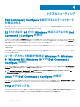Users Guide
TPM をアクティブにする、および TPM のアクティブ化をチェックするには、次の手順を実行します。
1 BIOS パスワードが設定されていない場合は、それをシステムに設定します。次のように入力します。
cctk --setuppwd=<new-BIOS-password>
2 有効でない場合は、 TPM を有効にします。次のコマンドを入力します。
cctk --tpm=on
3 システムを再起動します。
4 TPM をアクティブにするには、次のコマンドを入力します。
cctk --tpmactivation=activate --valsetuppwd=<Setuppwd>
5 オペレーティングシステムがロードされるまで、システムを中断せずに再起動します。
6 TPM のステータスをチェックするには、次のように入力します。
cctk --tpmactivation
ステータスが アクティブ化 として表示されます。
Windows Preinstallation Environment(Windows PE)
での SCE の実行が失敗する
GUI のエクスポートオプションを使用して生成された SCE は、Windows PE では実行できません。SCE を使用して BIOS を設定するには、Windows
PE オペレーティングシステムを実行しているターゲットシステムで:
1 Windows オペレーティングシステムを実行しているシステムで、次のコマンドを使用して SCE の内容をフォルダに抽出します。
Sce.exe /e=<folder_path_to_extract_contents>
メモ: コマンドの使用に関する詳細については、/h スイッチを使用します。
2 抽出された内容を、システム上のアクセス可能な場所にコピーします。
3 抽出された内容の場所から、次のコマンドを実行して設定を適用します。
applyconfig.bat /logfile <A valid and existing folder with write permission>\<A valid file
name>
たとえば、applyconfig.bat /logfile C:\log.txt
セットアップまたはシステムパスワードが設定されているシステムに設定を適用するには、以下のコマンドを実行します: applyconfig.bat /
logfile <A valid and existing folder with write permission>\<A valid file name> "--
valsetuppwd= <setup password>"
例 1: applyconfig.bat /logfile C:\log.txt "--valsetuppwd=password"
例 2: applyconfig.bat /logfile C:\log.txt "--valsyspwd=password"
デルへのお問い合わせ
メモ
: お使いのコンピュータがインターネットに接続されていない場合は、購入時の納品書、出荷伝票、請求書、またはデルの製品カタログで
連絡先をご確認ください。
デルでは、オンラインまたは電話によるサポートとサービスのオプションを複数提供しています。サポートやサービスの提供状況は国や製品ごとに異なり、
国 / 地域によってはご利用いただけないサービスもございます。デルのセールス、テクニカルサポート、またはカスタマーサービスへは、次の手順でお問い合
わせいただけます。
1 Dell.com/support にアクセスします。
2 サポートカテゴリを選択します。
3 ページの下部にある 国 / 地域の選択 ドロップダウンリストで、お住まいの国または地域を確認します。
4 必要なサービスまたはサポートのリンクを選択します。
トラブルシューティング
23